ケータイ風の12キー入力
ケータイ風の12キー入力
従来のケータイと同様の方法で入力できるキーボードです。キーをフリックする方向で入力する文字を指定する「フリック入力」と、キーを続けてタップすることで「あ→い→う」のように入力する文字を選ぶ「トグル入力」を利用できます。
ここでは「12キー」を使用する際に表示される画面について解説します。
12キー入力の画面
- 最初の画面
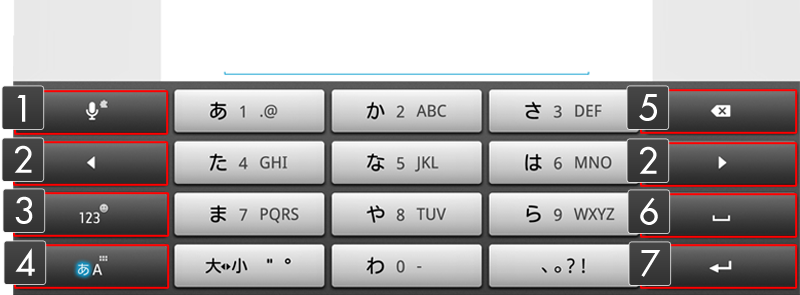
- 12キーに切り替えた時に表示される画面です。
- [1]音声キー
タップすると「音声入力」画面を表示します。ロングタッチすると「POBoxプラグイン」の選択画面を表示します。 - [2]カーソルキー
1文字分左右にカーソルを移動します - [3]数字モードキー
タップすると数字と記号の入力モードに切り替わります、モードが選択されている時は左上のランプが点灯します。ロングタッチすると記号/顔文字を選択する画面を表示します。入力先が絵文字を使用できる場合は、絵文字を選択することもできます。 - [4]モードキー
タップすると、日本語入力と英字入力を切り替えます。ロングタッチすると、ソフトウェアキーボードの切り替えや設定画面、POBoxプラグインを選択できるポップアップメニューが表示されます。 - [5]バックスペースキー
カーソルキーの直前にある1文字を削除します。 - [6]スペースキー
1文字分の空白が入力されます。 - [7]エンターキー
カーソルの場所で改行します。
- 入力中の画面
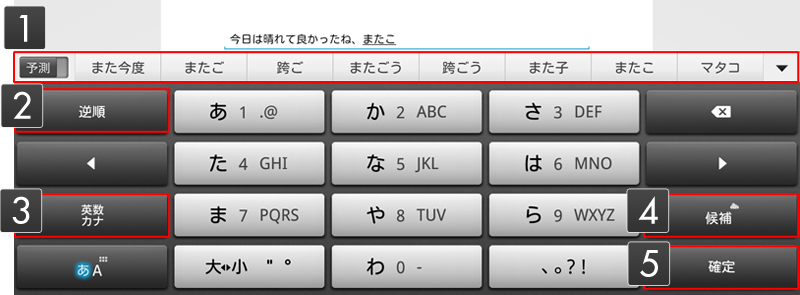
- 文字入力中に表示される画面です。
- [1]変換候補エリア
入力したテキストの変換候補が表示されます。左端のスライドボタンで、表示される候補を「予測変換」から「直変換」に切り替えられます。
右端の「▼」をタップするか、予測変換候補エリアを画面下部に向かってフリックすると、ソフトウェアキーボードを隠して、変換候補の一覧を表示します。 - [2]逆順キー
タップすると、最後に入力した1文字を通常のトグル入力とは逆順で変更します。 - [3]英数カナキー
タップすると、変換候補エリアの内容を「ひらがな」「全角カタカナ」「半角カタカナ」「全角英字」「半角英字」「数字」の変換候補に切り替えます。 - [4]候補キー
タップすると、変換候補エリアに表示された候補を選択します。ロングタッチすると「オンライン辞書」を起動します。 - [5]確定キー
入力先の未確定テキストを確定します。
- フリック入力
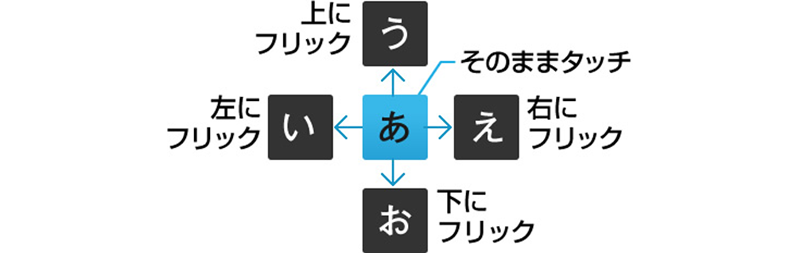
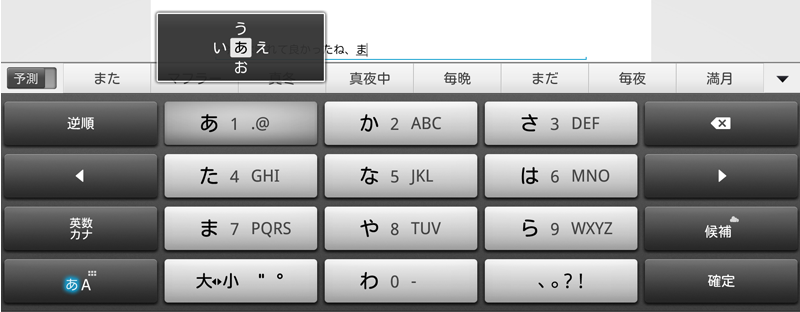
- 12キー入力では、「フリック入力」にも対応しています。
- フリック入力とは、たとえば「あ」キーの上下左右方向にあ行の他の文字(い、う、え、お)を表示することで、指をその方向にスライドさせるだけで目的の文字を入力できる方式です。この場合、「あ」をタッチしたあと、そのまま指を画面から離さずに、「い」を入力したいときは左へ、「う」なら上へ、「え」なら右へ、「お」であれば下へ指をスライドします。同じキーを何度もタッチする必要がないため、入力スピードが段違いにアップします。
- 12キー入力では、フリック入力が最初から有効になっています。使用しない場合は設定画面の「12キー設定」でフリック入力のチェックを外してください。 設定画面全ガイド「12キー設定」